Вот результат, которого мы с вами добьёмся:

Цитирую
(Придётся авторизироваться)
(Подберите несколько комплектов из списка)
Шаг 1
Создайте новый документ размером 1400px * 900px с черным фоном. Мы начнем построение ядра планеты с помощью текстуры скалы.
Используйте Инструмент "Овальная область" Elliptical Marquee Tool радиусом 20px, чтобы выбрать круг, как показано будет на скриншоте. Зажимайте Shift и круг будет идеально ровным

Скопируйте и вставьте выделение в документ, уменьшите ее размер и разместите его на левой стороне холста:

Используйте мягкий ластик, чтобы часть слоя удалить:

Создайте 3 корректирующие слои как обтравочные маски (Ctrl+Alt+G/Cmd+alt+G).
Черно-белое Black and White
Красные: -200
Жёлтые: -200
Зелёные: -142
Голубые: -200
Синие: 25
Пурпурные: 56


Уровни:

Кривые:

У вас получилось что-то такое:

Повторите все действия, чтобы сделать планету более полной, более породистой.

Шаг 2
Если шаг 2 не получается:Мы добавим эффект разбитой планеты. Для этого мы выбираем кисть, загруженную в в начале урока. Затем мы открываем текстуру скалы и создаём над ней слой. Кликаем по этому слою нашей кисточкой. Затем, зажимая alt, мы кликаем на минииконку слоя. Таким образом мы сможем выделить все точки/частицы/облмки. Нажимаем на текстуру скалы, копируем. Перемещаем на основной документ, где есть наша планета.






Используйте большой мягкий ластик, чтобы стереть часть частиц. Это необзодимо для того, чтобы придать объём и глубину

Шаг 3
Мы используем газ/облако, чтобы оживить эффект взрыва

Продублируйте этот слой облаков. Сожмите и поверните дубликат так, как показано ниже:

Повторите эту процедуру и вы тем самым добавите облачный эффект вокруг планеты.

Шаг 4
Мы добавим некоторые дополнительные куски скал вокруг взрываются планеты. Мы можем использовать метод, описанный в первом шаге, и использовать инструмент "свободное трансформирование", чтобы повернуть слой в угол, как показано ниже:
Цитирую
Подсказка: Вы также можете использовать Quick Selection tool и выбрать несколько больших камней из текстуры.

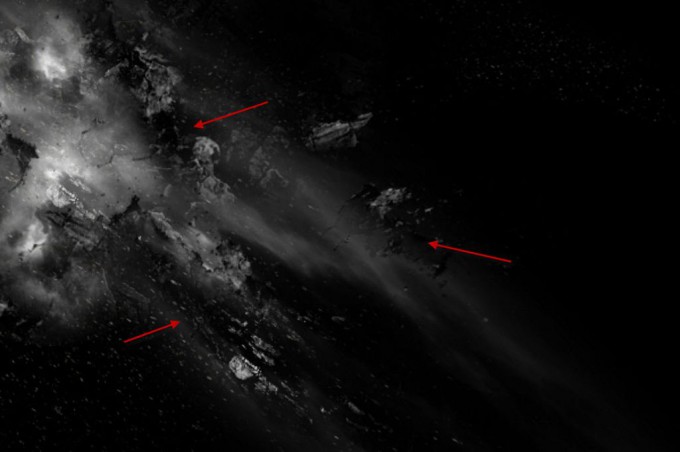
Используйте космическую кисть, которую вы загрузили и добавьте несколько структур в пространстве Вашего космоса по всему полотну.


Вот, что получилось:

Шаг 5
Мы будем добавлять цвета в этом последнем шагу. Чтобы сделать это, добавьте следующие корректирующие слои поверх всех предыдущих слоев:
Выборочная Коррекция Цвета



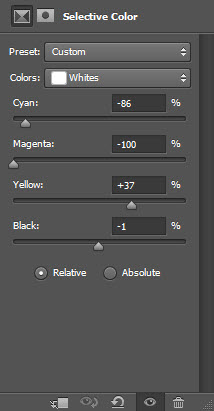


Маски слоя на эти корректирующие слои: Маска1 (размер 1423x782), но вы можете создать и свою на подобие этой.

Цветовой Баланс

Маска2 (размер 1429x783) или самостоятельно, на образе и подобии этой.

Вибрация

И вот результат:

Автор:
Перевёл:
